最近ブログ記事の原稿を書くのにiOSに標準搭載されてるメモアプリを使ってます。Gmailと連携することで意外な力を発揮するので紹介してみます(´・ω・`)
iOSメモアプリのユーザーインターフェース
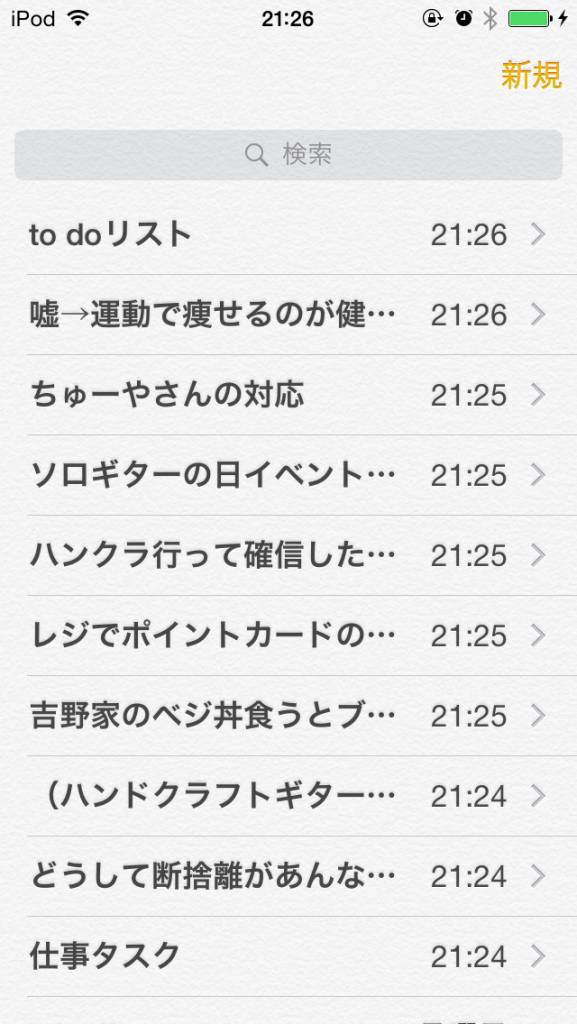
書き溜めて投稿されず、ホコリをかぶっている原稿一覧。
僕はiPhoneじゃなくてiPod touchで使ってます。
iPhoneでも同じと思います。シンプルですね!
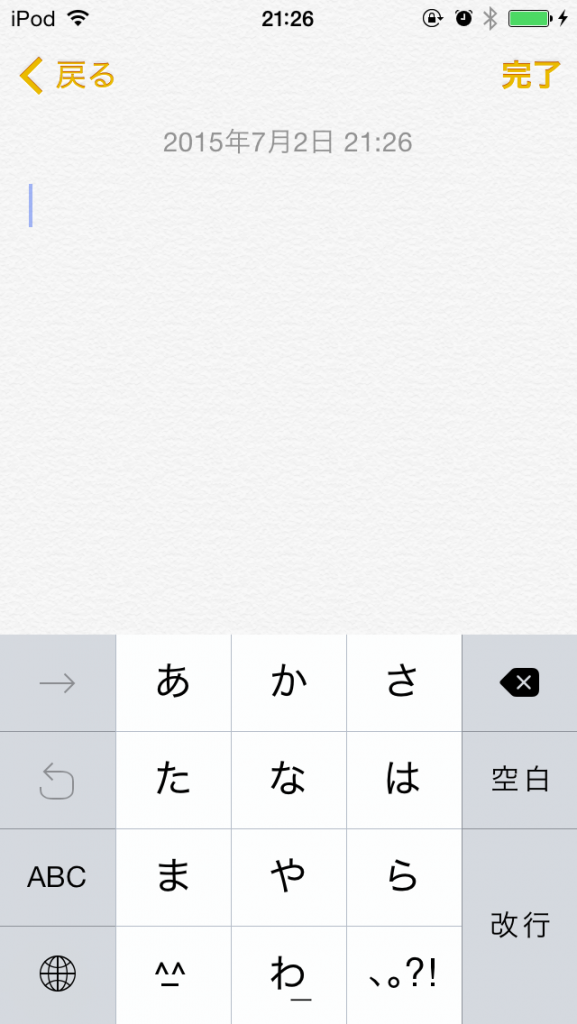
さあメモれと言わんばかりの、真っ白で飾り気のないメモ。
ほんとにシンプルですね(笑)
ガラケー時代のメモアプリを彷彿とさせます。
当然、動作もサクサクです。
テキストだけじゃなくて、画像も挿入できます。
Gmailと連携するとiOSメモアプリはすごい
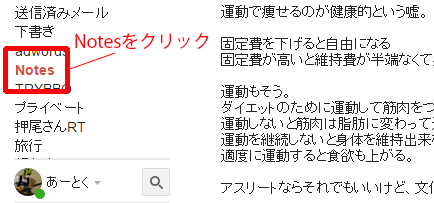
GmailのNotes
iOSとGmailのアカウントを連携させておく必要があります。
設定 > メモ
と進んで、紐付けたいGoogleアカウントを選択しましょう。
紐付けが完了すると、アプリでメモしたテキストが、Gmailから読めます。
ためしにPCからGmailを開いて、左の方のNotesをクリックしてみましょう。
EverNoteとか使ってれば必要ないんでしょうけど、アプリとかアカウントとか無駄に増やしたくないので(´・ω・`)
ブログは移動時間に書きたい
ブロガーの端くれを名乗るのなら、ブログは毎日更新が基本です。
・・・が、仕事の後にPCの前に座ってみっちり記事を書くなんて、正気の沙汰ではないと思います(←へたれ)
電車の中でスマホ(タブレット)を使って記事投稿するのが現代的でしょう。
そんなワケで、iOS標準搭載のメモアプリを使ってブログ原稿を書いてます。
メモアプリは動作安定&シンプルでいい!
以前、あーログ。を書いてる時は、blogger用の専用アプリも使っていました。
そこそこ軽くて動作も良かったんですが、下書きがアプリに保存されるもんですから、公開前にPCから修正というのができませんでした。
画像の編集(主に縮小・圧縮・トリミング)も思うようにできないし(スキルのせい?w)スマホのフィルターは優秀なんだけども(´・ω・`)
また、ときどきアプリが落ちて、下書きがオジャンに・・・orz
そんなワケで、スマホからの記事投稿にはあまりいい印象を持っておらずw
WordPress用に記事を執筆・投稿できる無料アプリもいくつかありますが、やっぱりちょっと使いにくそう。
僕には初期装備のメモアプリで十分かなあ、っと。
仕上げはPCから
結局スマホの小さい画面からではマークアップ(見出しとかのタグ付けしていく作業)とか細々した設定がやりづらいので、原稿だけ書ければいいと思ってます。
メモアプリに書き溜めて、記事投稿時はPCで仕上げというスタイルです。コピペですね、コピペ。
コピペする時Chromeであれば、右クリックで「プレーンテキストとして貼り付ける」というメニューがあるので、プレーンテキストで貼り付けましょう。
Chrome意外なら、一度メモ帳などに貼り付けてから再度コピペした方が良いです。文字のスタイルまでコピーしてしまうので。
また、画像もメモアプリに貼り付けておけば、探す手間が省けて楽ですね。
このところはそんな感じで運営してます。
今は1つのブログ記事作成に結構時間がかかっちゃってますが、いろいろ効率化を模索して、1記事20分くらいで書き上げれる様になりたいですね(=゚ω゚)ノ


